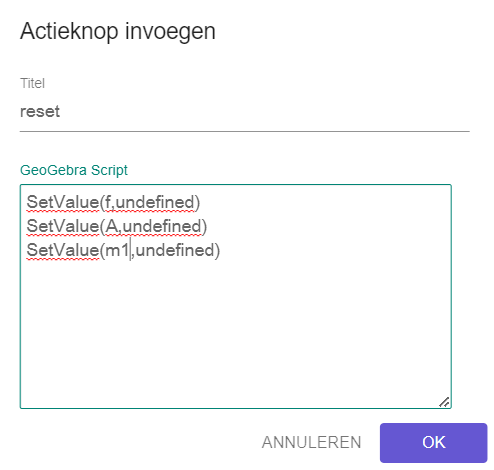placeholders
blanco invulvak
Invulvakken maken het wijzigen van objecten gemakkelijker.
Aantrekkelijk is het starten met een blanco invulvak, maar hoe ga je dan om met punten, of nog moeilijker, met matrices? Wel, daarvoor introduceerde GeoGebra het gebruik van placeholders.
placeholders
Definieer je een object als undefined, en creëer je daarna een invulvak voor dat object, dan is het resultaat een leeg invulvak. Voordeel van zo'n leeg invulvak is dat je meteen kunt typen. En als GeoGebra weet dat het object een punt of een matrix is, dan krijg je er meteen handige placeholders bij.
Functies:
- Typ als invoer f(x) = undefined, zodat GeoGebra meteen weet dat het een ongedefinieerde functie is.
 Selecteer de knop Invulvak en creëer een invulvak voor de functie f.
Selecteer de knop Invulvak en creëer een invulvak voor de functie f.- Typ je nu eerst /, het bewerkingsteken voor delen, dan creëert GeoGebra placeholders voor teller en noemer, wat de invoer van rationale functies gemakkelijk maakt. Met de pijltoetsen kan je handig schakelen tussen teller en noemer.
- Definieer een punt A met willekeurige coördinaten.
- Typ daarna als invoer SetValue(A, undefined) of A = undefined zodat GeoGebra weet dat A een niet-gedefinieerd punt is.
 Selecteer de knop Invulvak en creëer een invulvak voor het punt A.
Het resultaat is een invulvak met haakjes en een komma en lege placeholders voor de coördinaten.
Selecteer de knop Invulvak en creëer een invulvak voor het punt A.
Het resultaat is een invulvak met haakjes en een komma en lege placeholders voor de coördinaten.
- Definieer een matrix m1 met de gewenste dimensie. Bijvoorbeeld: De invoer {{1, 2}, {3, 4}, {5, 6}} creëert een 3x3 matrix m1.
- Typ daarna als invoer SetValue(m1, undefined) of m1 = undefined zodat GeoGebra weet dat m1 een niet-gedefinieerde 3x3 matrix is.
 Selecteer de knop Invulvak en creëer een invulvak voor de matrix m1.
Het resultaat is een invulvak met lege placeholders voor de gewenste dimensie en haakjes rond de matrix.
Selecteer de knop Invulvak en creëer een invulvak voor de matrix m1.
Het resultaat is een invulvak met lege placeholders voor de gewenste dimensie en haakjes rond de matrix.
actieknop
Opmerking: Je kunt ook een actieknop creëren om één of meer object de waarde ongedefinieerd te geven.
Gebruik hiervoor de knop Actieknop  , typ de passende commando's en bevestig met OK.
, typ de passende commando's en bevestig met OK.
 , typ de passende commando's en bevestig met OK.
, typ de passende commando's en bevestig met OK.